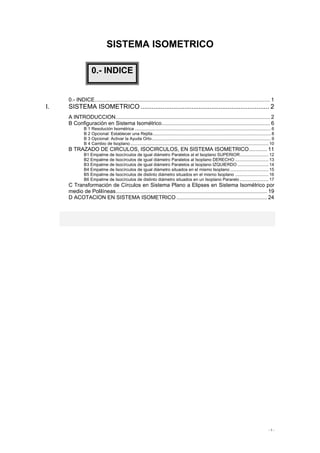
Circulos isometricos autocad 2018
- 1. - 1 - SISTEMA ISOMETRICO 0.- INDICE...................................................................................................................... 1 I. SISTEMA ISOMETRICO ....................................................................... 2 A INTRODUCCION........................................................................................................ 2 B Configuración en Sistema Isométrico......................................................................... 6 B 1 Resolución Isométrica .................................................................................................................. 6 B 2 Opcional: Establecer una Rejilla................................................................................................... 8 B 3 Opcional: Activar la Ayuda Orto.................................................................................................... 9 B 4 Cambio de Isoplano.................................................................................................................... 10 B TRAZADO DE CIRCULOS, ISOCIRCULOS, EN SISTEMA ISOMETRICO............ 11 B1 Empalme de Isocírculos de igual diámetro Paralelos al el Isoplano SUPERIOR........................ 12 B2 Empalme de Isocírculos de igual diámetro Paralelos al Isoplano DERECHO ............................ 13 B3 Empalme de Isocírculos de igual diámetro Paralelos al Isoplano IZQUIERDO .......................... 14 B4 Empalme de Isocírculos de igual diámetro situados en el mismo Isoplano ................................ 15 B5 Empalme de Isocírculos de distinto diámetro situados en el mismo Isoplano ............................ 16 B6 Empalme de Isocírculos de distinto diámetro situados en un Isoplano Pararelo ........................ 17 C Transformación de Círculos en Sistema Plano a Elipses en Sistema Isométrico por medio de Polilíneas...................................................................................................... 19 D ACOTACION EN SISTEMA ISOMETRICO ............................................................. 24 0.- INDICE
- 2. - 2 - I. SISTEMA ISOMETRICO Dentro de las posibilidades de autocad, se encuentra el realizar dibujos en sistema isométrico. El sistema Isométrico es un sistema de representación empleado en dibujo técnico, generalmente empleado en la representación de piezas. Este sistema se caracteriza por definir tres Isoplanos de trabajo: el superior, derecho y el izquierdo: Cada uno de estos isoplanos forman entre si un ángulo de 120º, y formando 30º con la horizontal. A INTRODUCCION
- 3. - 3 - Los ejes principales: No confundir un dibujo realizado en sistema isométrico, con un dibujo en tres dimensiones, (3D x y z), con la vista sobre el en sistema isométrico. El sistema isométrico es simplemente una forma de representar una vista de un objeto.
- 4. - 6 - Para configurar el sistema Autocad para dibujar en Sistema Isométrico hay que cambiar la configuración del dibujo. Para definir el sistema Isométrico hay que fijar variar parámetros, unos de forma obligatoria, otros de forma opcional: • Obligatorio: Fijar la Resolución Isométrica • Opcional: Establecer una rejilla. • Opcional: Activar la ayuda Orto Dentro del sistema isométrico existe una forma de moverse de un plano isométrico a otro: • Cambio de isoplano; F5 “Ctrl.+E” Para definir la resolución isométrica se accede a la configuración del dibujo: ORDEN->PARAMSDIB B Configuración en Sistema Isométrico B 1 Resolución Isométrica
- 5. - 7 - paramsdib _dsettings - También funciona orden ‘paramsdib de forma transparente A través del menú, más cómodo, se accede a la configuración del dibujo; Menu→Herramientas→Parametros del Dibujo… Y se despliega el siguiente cuadro de Dialogo: Dentro de los parámetros de dibujo, la configuración de la rejilla se encuentra dentro de la pestaña “Resolución y Rejilla”: Una vez activada la resolución isométrica, las medidas se realizan en los ángulos principales del sistema isométrico, según el isoplano donde nos encontremos.
- 6. - 8 - Para poder dibujar en sistema isométrico es recomendable ver una rejilla isométrica, de fondo de pantalla, de modo que se facilita el dibujo de los elementos. Para activarla, dentro de la carpeta “Resolución y Rejilla”, se activa la rejilla, pudiendo definir el intervalo en los ejes x en el eje y: La rejilla se puede visualizar y o no, de manera rápida pulsando la tecla “F7”. El resultado, de la activación de la rejilla sobre el área de dibujo, es la siguiente: B 2 Opcional: Establecer una Rejilla
- 7. - 9 - Es recomendable para dibujar en sistema isométrico, activar la ayuda ORTO, que en el sistema cartesiano normal, únicamente deja moverse en el eje X y en el eje Y. En sistema isométrico únicamente permite moverse en la dirección de los ejes del plano isométrico donde nos encontramos en estos momentos. B 3 Opcional: Activar la Ayuda Orto
- 8. - 10 - La ayuda orto se puede activar pulsando la tecla “F8” o bien pulsando “ORTO” en la bandeja de estado. Aunque la activación de ORTO se considera como opcional, es muy recomendable para garantizar que tanto las medidas como los movimientos se realizan en los ángulos principales del isoplano actual. B 4 Cambio de Isoplano Se puede cambiar de isoplano en el que se encuentra actualmente trabajando, y pasar al isoplano contiguo. Este cambio se efectúa empleando la tecla F5 o con la combinación de teclas “Ctrl.+E”: De modo que el plano en el que se dibuja, se cambia:
- 9. - 11 - En sistema Isométrico, el trazado de los círculos, son en realidad elipses. Al activar la orden elipse, una de las opciones es el trazado de isocírculos: Comando: el ELIPSE Precise punto final de eje de elipse o [Arco/Centro/Isocírculo]: i Precise centro de isocírculo: Precise radio de isocírculo o [Diámetro] La definición de del Isocírculo se realiza por su centro y su radio: B TRAZADO DE CIRCULOS, ISOCIRCULOS, EN SISTEMA ISOMETRICO
- 10. - 12 - En caso de no encontrarse en el sistema isométrico, (no haber activado desde Paramsdib la rejilla isométrica), el sistema no presenta la opción Isocírculo al activar la orden Elipse: Comando: ELIPSE Precise punto final de eje de elipse o [Arco/Centro]: Uno de los problemas que uno se encuentra al trazar elipses en sistema isométrico, es la unión de las elipses entre las distintas situaciones que puede tener los isocírculos. Sobre el isoplano superior se empalman los isocírculos con la ayuda de referencia a objetos CUAdrante: Y el resultado de la pieza vista en este sistema de representación isométrico es el siguiente: B1 Empalme de Isocírculos de igual diámetro Paralelos al el Isoplano SUPERIOR
- 11. - 13 - Sobre el isoplano derecho se empalman los isocírculos con la ayuda de referencia a objetos CUAdrante: Y el resultado de la pieza vista en este sistema de representación isométrico es el siguiente: B2 Empalme de Isocírculos de igual diámetro Paralelos al Isoplano DERECHO
- 12. - 14 - Sobre el isoplano izquierdo se empalman los isocírculos con la ayuda de referencia a objetos CUAdrante: Y el resultado de la pieza vista en este sistema de representación isométrico es el siguiente: B3 Empalme de Isocírculos de igual diámetro Paralelos al Isoplano IZQUIERDO
- 13. - 15 - El empalme de isocírculos de igual diámetro situados en un mismo isoplano se realiza uniendo la intersección de los ejes del Isocírculo en el isoplano desde uno hasta otro isoplano: De esta manera los isocírculos empalmados quedan de la siguiente manera: B4 Empalme de Isocírculos de igual diámetro situados en el mismo Isoplano
- 14. - 16 - Se omite las soluciones situadas en el isoplano derecho e izquierdo, al solucionarse de manera análoga al del isoplano superior. El empalme de isocírculos de distinto diámetro situados en un mismo isoplano se realiza mediante el método conocido por “Dilatación y Reducción”. Se realiza una reducción de los radios de los isocírculos (“R” y “r”) en un radio de “r”,(el menor de ellos). El Isocírculo de radio “R”, se reduce en “r”, por lo que pasa a tener un radio de “R-r”. La circunferencia de radio “r” se reduce en “r”, convirtiéndose en un punto: Se trazan las líneas tangentes desde el punto del Isocírculo reducido en un punto hasta el Isocírculo de radio “R-r”. Con los elementos reducidos en B5 Empalme de Isocírculos de distinto diámetro situados en el mismo Isoplano
- 15. - 17 - “r”, se realizan copias de las líneas tangentes reducidas, prolongando los radios de las tangentes reducidas: De esta manera los isocírculos empalmados quedan de la siguiente manera: Se omite las soluciones situadas en el isoplano derecho e izquierdo, al solucionarse de manera análoga al del isoplano superior. El empalme de isocírculos de distinto diámetro situados en un mismo isoplano paralelo se realiza mediante el método conocido por “Dilatación y Reducción”. Se realiza una reducción de los radios de los isocírculos (“R” y “r”) en un radio de “r”,(el menor de ellos). El Isocírculo de radio “R”, se reduce en “r”, por lo que pasa a tener un radio de “R-r”. La circunferencia de radio “r” se reduce en “r”, convirtiéndose en un punto: B6 Empalme de Isocírculos de distinto diámetro situados en un Isoplano Pararelo
- 16. - 18 - Se trazan las líneas tangentes desde el punto del Isocírculo reducido en un punto hasta el Isocírculo de radio “R-r”. Con los elementos reducidos en “r”, se realizan copias de las líneas tangentes reducidas, prolongando los radios de las tangentes reducidas: De esta manera los isocírculos empalmados quedan de la siguiente manera:
- 17. - 19 - Se omite las soluciones situadas en los isoplanos paralelos derecho e izquierdo, al solucionarse de manera análoga a los que se encuentran paralelos al isoplano superior. C Transformación de Círculos en Sistema Plano a Elipses en Sistema Isométrico por medio de Polilíneas En sistema isométrico una circunferencia se transforma en una elipse. La elipse se puede trazar en sistema isométrico recurriendo a Comando: Elipse (Isocírculo), o bien calculando puntos de la transformación. Dada una circunferencia de Diámetro D, inscrita en un cuadrado, se transforma primero el cuadrado de sistema plano a sistema isométrico: Para transformar la elipse, se trazan líneas auxiliares distantes de los ejes principales, a distancia A, B y C unidades en horizontal, y de K, L y M unidades en vertical, que intersectan con la circunferencia en los puntos 1, 2, 3 , 4, 5, 6, ……16.
- 18. - 20 - Transformamos estas líneas auxiliares de de sistema plano a sistema isométrico: Y calculamos los puntos de intersección de las líneas horizontales y verticales, que generan los puntos del 1 al 16:
- 19. - 21 - Por lo que tendremos una nube de puntos, del 1 al 16, de la circunferencia transformada, puntos que unimos por medio de una polilínea: Cuanto mayor sea el número de puntos, mayor será la similitud entre la circunferencia y la elipse transformada. Una vez trazada la polilínea, se transforma esta curvando todos sus vértices, utilizando para ello la orden “editpol”: Comando: editpol Designe polilínea o [Múltiple]: Designe polilínea o [Múltiple]: Indique una opción [Abrir/Juntar/Grosor/Editar vértices/curVar/Spline/estadoPreviocurva/generarTlínea/desHacer]: v Indique una opción [Abrir/Juntar/Grosor/Editar
- 20. - 22 - vértices/curVar/Spline/estadoPreviocurva/generarTlínea/desHacer]:: Siendo el resultado: Con este método se puede dibujar la siguiente figura: En la que, además de transformar la propia circunferencia en una elipse, se pueden calcular los puntos de tangencia: C.1.- Ejemplos de aplicación de las elipses por Polilíneas
- 21. - 23 - En las circunferencias transformadas (elipses), y en los puntos de Tangencia Transformados: C.2.- Ejemplos de aplicación de las elipses por Polilíneas
- 22. - 24 - La acotación en sistema isométrico se realiza de la misma manera que en un dibujo normal en 2d. Se pueden emplear cotas Horizontales y Verticales, aunque ambas se pueden resumir empleando únicamente ALIneada, que causa el mismo valor: Una vez colocadas las cotas se colocan en una dirección dada, mediante la ayuda “OBL”. Ayuda que funciona solo dentro del sub-menú Acota: Comando: acota Acotar: obl Designe objetos: Indique ángulo oblicuo (INTRO para ninguno): Designe segundo punto: D ACOTACION EN SISTEMA ISOMETRICO
- 23. - 25 - Una vez activada la orden OBL, primero se selecciona la cota que se que se desea poner en oblicuo y posteriormente el Angulo que se desea poner. Este ángulo se puede designar en pantalla, marcando dos puntos, o teclearse de manera numérica: Acotar: OBL DEsigne objetos: 1 encontrados Designe objetos: Indique ángulo oblicuo (INTRO para ninguno): Designe segundo punto: Los ángulos numéricos para la oblicuidad son los siguientes: Jugando con los estilos de cota y con los estilos de texto, se pueden realizar acotaciones mas ajustadas a la acotación en isométrico:
- 24. - 26 - Las entidades circulares, los isocírculos, no responden a la acotación de RADio, DIAmetro y designación directa de la entidad, al se elipses. Por lo que la acotación se puede hacer mediante la acotación ALIneada de los radios principales de los isocírculos, o empleando acotación de DIRectrices y colocando en ellas las medidas de los radios:
